Diseño de la estructura del MDM
La actividad 12 consiste en la instalación de eXeLearning y la creación de la estructura del MDM.
La actividad 12 consiste en la instalación de eXeLearning y la creación de la estructura del MDM.
eXeLearning es un programa de código abierto (open source) por lo que existen numerosas versiones desarrolladas a partir del software original. A fin de poder compartir los archivos editables, es muy importante que todos los integrantes del curso utilicemos la misma versión de instalación del programa.
En esta cohorte utilizaremos la versión 2.2, desarrollada por el Instituto Nacional de Tecnologías Educativas y de Formación del Profesorado (INTEF), y un conjunto de profesionales de distintas instituciones educativas españolas: CeDeC, ULHI, Tknika, Educación permanente de Andalucía, Consellería de educación de Galicia, Consejería de educación de la Región de Murcia y Open Phoenix.
El primer paso consiste en descargar el instalador del software correspondiente a su sistema operativo, desde el enlace disponible en: <exelearning.net/>. La captura de pantalla destaca el enlace correspondiente a los sistemas operativos Windows.
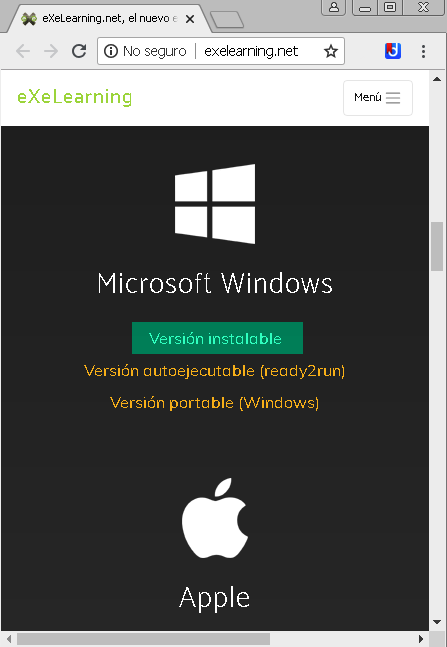
Para usuarios de Windows también existe una versión Ready2run, es decir, que no requiere instalación. Es un archivo auto-ejecutable que permite usar el programa activado desde un pen-drive o CD-Rom. Contar con esta alternativa es un recurso válido cuando se trabaja desde una computadora en la que no se cuenta con permisos de administrador para la instalación de software, pero sugiero utilizar la versión instalada en la computadora, siempre que sea posible.
Para instalar eXe deben ejecutar el archivo descargado. El proceso es similar al de cualquier otro programa: presionan los botones para avanzar en cada paso hasta finalizar la instalación.
Al abrir el programa eXe por primera vez, recomiendo que activen la casilla de verificación llamada Usuario avanzado (que aparece en el menú principal, a continuación de la Ayuda). Esta configuración permitirá contar con todas las opciones de edición disponibles en los distintos menús de la aplicación.
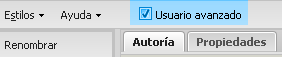
Luego, notarán que aparece una ventana de Preferencias con dos pestañas:
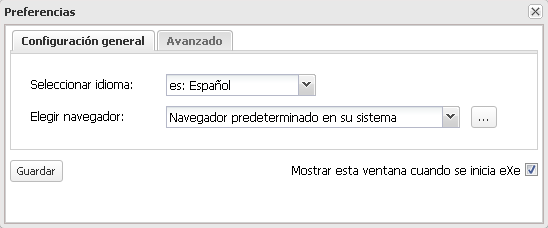
Es muy importante que configuren los parámetros de la segunda pestaña, tal como indican los campos resaltados en violeta. Recomiendo especialmente que configuren la versión 3 del editor para HTML TinyMCE, ya que esa es la que se utiliza actualmente en todas las explicaciones del tutorial de eXe.
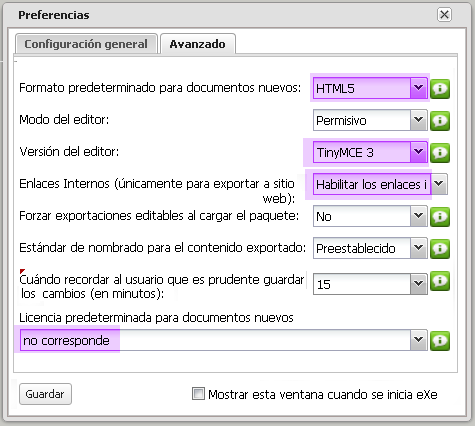
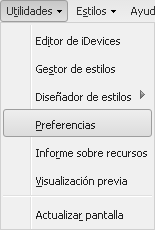
También pueden acceder a estas configuraciones desde el menú Utilidades> Preferencias.
Importante: eXe se ejecuta dentro de una ventana de su navegador web predeterminado. Mozilla Firefox y Chrome son los más recomendables. Si no tienen instalada la última versión de estos navegadores, deberán actualizarlos previamente.
Descarga de Firefox disponible en: <http://www.mozilla.org/>.
Descarga de Chrome disponible en: <https://www.google.es/>.
Asimismo, la integración y reproducción de algunos archivos multimedia requieren contar con la última versión del plugin de Flash. Pueden descargarlo desde la página de su fabricante: <https://get.adobe.com/>.
También vamos a guiarnos con la ayuda del tutorial oficial creado por los desarrolladores del INTEF, disponible en <exelearning.net/>.
Conviene repasar sus apartados antes de comenzar el diseño de la estructura.
Luego procedemos a la creación de la estructura de contenidos, según los títulos y subtítulos del índice que crearon en el documento de diseño. Aunque la explicación es un tanto extensa y minuciosa, esta actividad no toma más de 10 minutos en realizarse una vez que se tiene en claro el objetivo.
Finalmente se guarda el trabajo con el nombre “grupo_estructura.elp” y se exporta el proyecto como sitio web en formato de archivo comprimido.
Como ejemplo de esta práctica se ha diseñado en eXeLearning un sitio web con la estructura de contenidos correspondiente a la “Unidad 1. Texto” del material didáctico del curso.
Para visualizar el sitio hay que:
También encontrarán la versión editable (ejemplo.elp) con que se diseñó esa estructura.
Tengan en cuenta que esta demostración no pretende ser prescriptiva; en ella se ha simulado un MDM compuesto únicamente por la primera unidad del curso y se corresponde con un documento de diseño de 40 páginas de texto, por lo que seguramente la cantidad de títulos y la organización de la estructura que ustedes realicen para su MDM será muy distinta.
El producto resultante de esta práctica consiste en la estructura de navegación de todas las páginas del MDM, exportada desde eXe como sitio web en formato de archivo comprimido. Es muy importante que aún no integre ningún texto o imagen.
Este archivo se publicará en el foro de actividades con el nombre "grupo_estructura.zip".